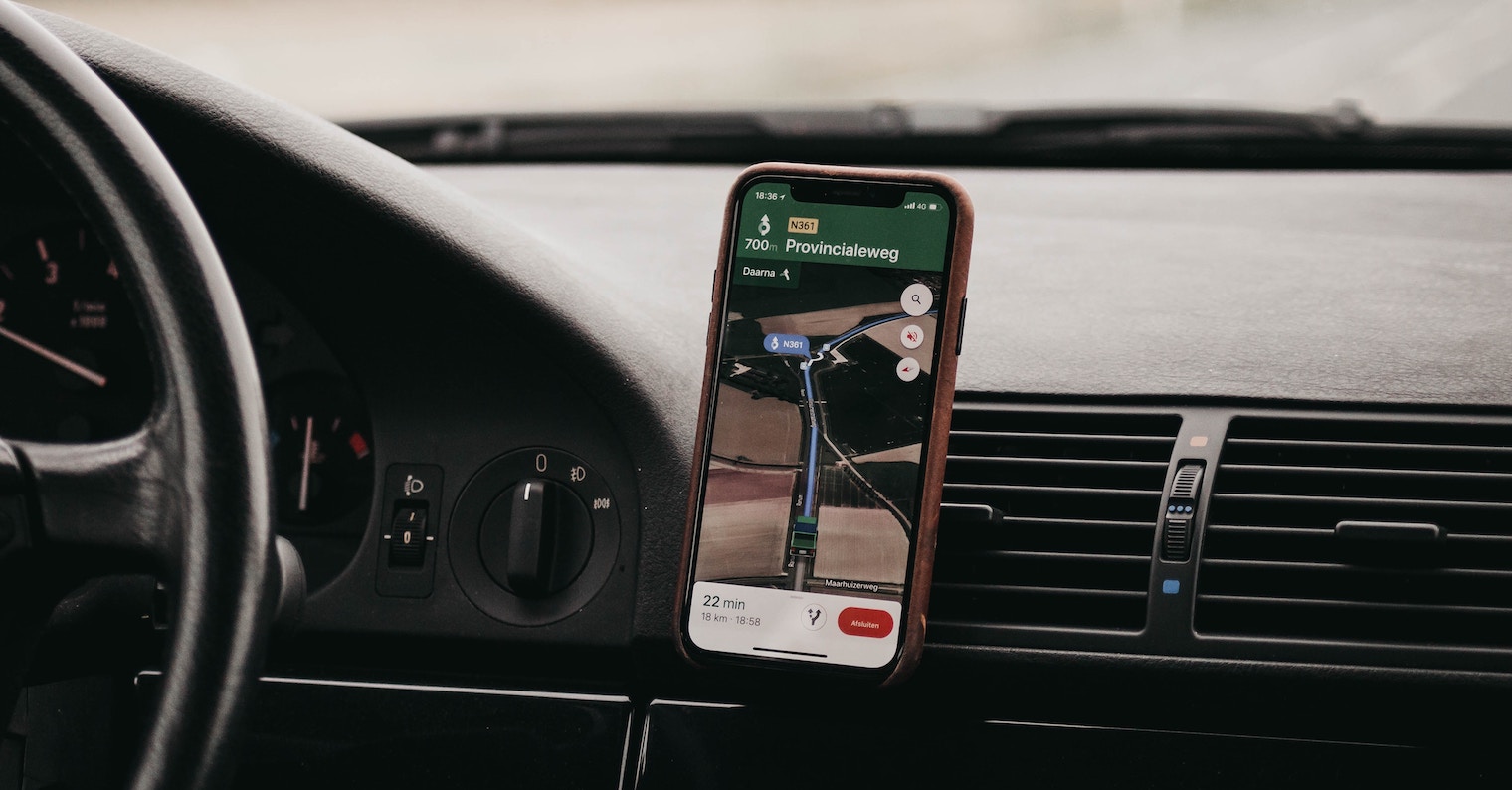Cartes hors ligne
Comme beaucoup d'autres applications de haute qualité de ce type, Google Maps offre la possibilité de télécharger des cartes de zones sélectionnées pour une utilisation hors ligne. Ainsi, si vous savez que vous vous trouverez dans une zone avec un signal plus faible, vous pouvez télécharger une carte hors ligne à l'avance en saisissant l'emplacement souhaité, en faisant glisser l'onglet en bas de l'écran vers le haut, en appuyant sur l'icône de points de suspension et en choisissant Téléchargez la carte hors ligne.
Ajouter des arrêts à un itinéraire
Allez-vous planifier un itinéraire d'un endroit à un autre dans Google Maps, mais prévoyez-vous de vous arrêter à d'autres endroits en cours de route ? Vous pouvez les ajouter facilement et rapidement à votre itinéraire. Tout d’abord, planifiez un itinéraire de base. Cliquez ensuite sur l'icône à trois points dans le coin supérieur droit, choisissez Ajouter un arrêt et recherchez l'endroit approprié. De cette façon, vous pouvez ajouter n'importe quel nombre d'arrêts supplémentaires.
Orientation dans les aéroports
Google Maps pour iOS vous permettra également de vous repérer plus facilement dans les grands aéroports, les grands centres commerciaux et autres zones similaires. Par exemple, si vous devez vous rendre dans un magasin ou un restaurant spécifique à l'aéroport, saisissez-le dans Google Maps, appuyez sur et choisissez Carnet d'adresses. Enfin, recherchez simplement l’élément approprié.
Nommer des emplacements
Saviez-vous que vous pouvez nommer les lieux sélectionnés sur Google Maps selon votre propre nom ? Lancez simplement Google Maps sur votre iPhone et appuyez longuement dessus. Ensuite, sur l'onglet en bas de l'écran, appuyez sur Étiquette et nommez simplement l'emplacement.
Appuyez deux fois pour zoomer
La plupart d'entre vous n'ont probablement pas besoin d'introduire le geste familier avec lequel vous pouvez zoomer et zoomer sur la zone sélectionnée dans Google Maps sur l'écran de votre iPhone - c'est la vieille ouverture familière de deux doigts sur l'écran. Mais vous pouvez utiliser un geste supplémentaire pour zoomer et dézoomer, ce qui n'est plus si connu et pour lequel vous n'avez besoin que d'un seul doigt - appuyez simplement deux fois sur la zone sélectionnée.